Comment inclure les champs ACF dans la recherche WordPress (facile)
Publié: 2022-08-11Vous cherchez un moyen d'inclure les champs ACF dans la recherche WordPress ?
En rendant les données des champs personnalisés consultables sur votre site, vous offrez à vos visiteurs une nouvelle façon de rechercher du contenu et vous les aidez à obtenir des résultats de recherche plus pertinents.
Dans ce guide étape par étape, nous expliquerons comment vous pouvez inclure des champs ACF dans les résultats de recherche sur votre site sans codage nécessaire.
Commençons!
Pourquoi inclure les champs ACF dans la recherche WordPress
ACF, ou Advanced Custom Fields, est l'un des plugins WordPress les plus populaires pour gérer les champs personnalisés sur votre site.
Avec lui, vous pouvez facilement créer et configurer des champs personnalisés pour vos publications, utilisateurs, termes de taxonomie et médias.
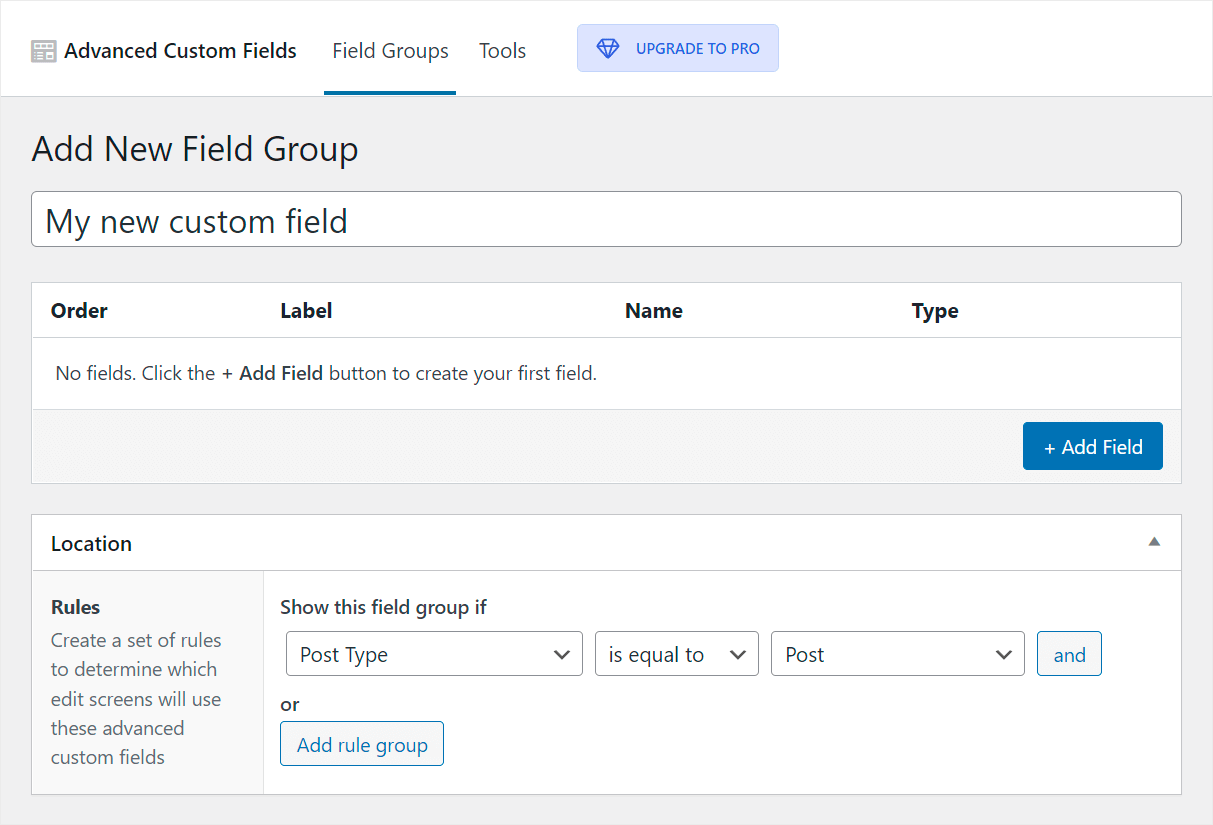
Rendre ces champs consultables sur votre site permettra aux visiteurs de trouver plus facilement le contenu souhaité, car ils contiennent généralement de nombreuses données précieuses.
Par exemple, vous pouvez mettre dans des champs personnalisés des informations telles que le type de contenu, la collection ou tout autre élément que vous souhaitez spécifier.
Avec cela, voyons comment vous pouvez rendre les champs ACF consultables sur votre site en quelques clics, même si vous êtes un débutant complet de WordPress.
Comment rendre les champs ACF consultables sur votre site
Le moyen le plus simple d'inclure des champs ACF dans les résultats de recherche sur votre site consiste à utiliser le plug-in SearchWP.
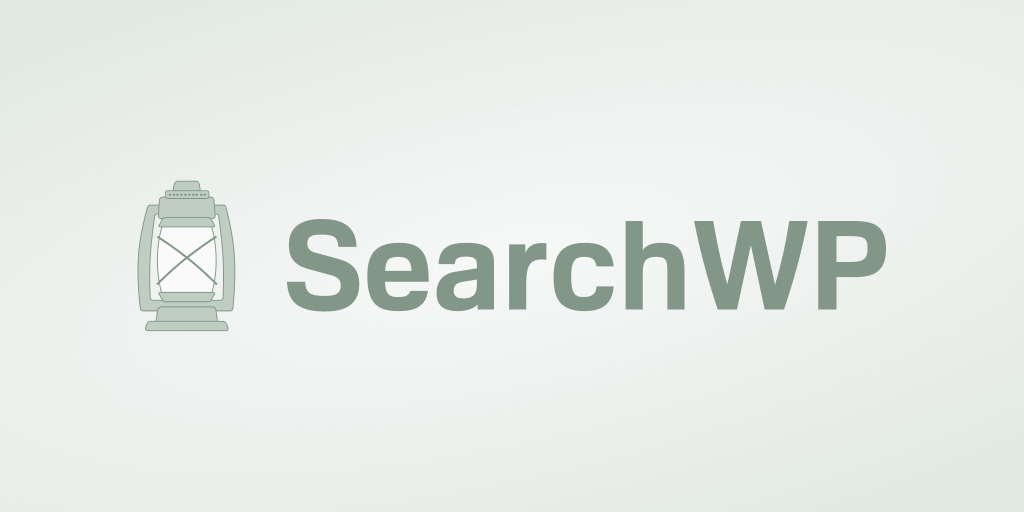
C'est le meilleur plugin de recherche WordPress qui vous permet d'améliorer considérablement la recherche sur votre site.
En plus des champs ACF, vous pouvez également utiliser SearchWP pour rendre tous les champs, attributs ou taxonomies post personnalisés consultables.
Et ce n'est qu'une des nombreuses fonctionnalités de SearchWP qui vous aideront à développer votre entreprise.
Par exemple, vous pouvez utiliser ce plugin pour suivre les recherches de vos visiteurs, limiter la recherche à des types et catégories de publication spécifiques, modifier l'ordre des résultats de recherche, et bien plus encore.
Plus de 30 000 propriétaires de sites Web WordPress utilisent SearchWP pour fournir à leurs visiteurs les résultats de recherche les plus pertinents.
Voici quelques autres choses étonnantes que vous pouvez faire avec ce plugin :
- Activez la recherche floue . Faites en sorte que WordPress recherche des correspondances partielles au cas où il n'y en aurait pas de exactes pour empêcher vos visiteurs de quitter votre site insatisfaits.
- Exclure des pages spécifiques des résultats de recherche . Débarrassez-vous des pages redondantes dans vos résultats de recherche pour permettre aux visiteurs de trouver plus facilement le bon contenu.
- Activer la recherche de fichiers PDF . Rendez les fichiers PDF et les fichiers de documents bureautiques consultables sur votre site afin que les visiteurs puissent les trouver rapidement à l'aide d'une barre de recherche.
- Ajouter une recherche par catégories . Permettez à vos visiteurs de choisir dans quelle catégorie ils souhaitent rechercher du contenu pour donner les résultats de recherche les plus pertinents.
Après avoir compris pourquoi l'utilisation du plugin SearchWP est le meilleur moyen d'inclure des champs ACF dans les résultats de recherche sur votre site, examinons étape par étape comment vous pouvez le faire.
Étape 1 : Installez et activez SearchWP sur votre site
La première chose que vous devez faire est de récupérer votre copie de SearchWP.
Ensuite, accédez à votre compte SearchWP et cliquez sur Téléchargements .
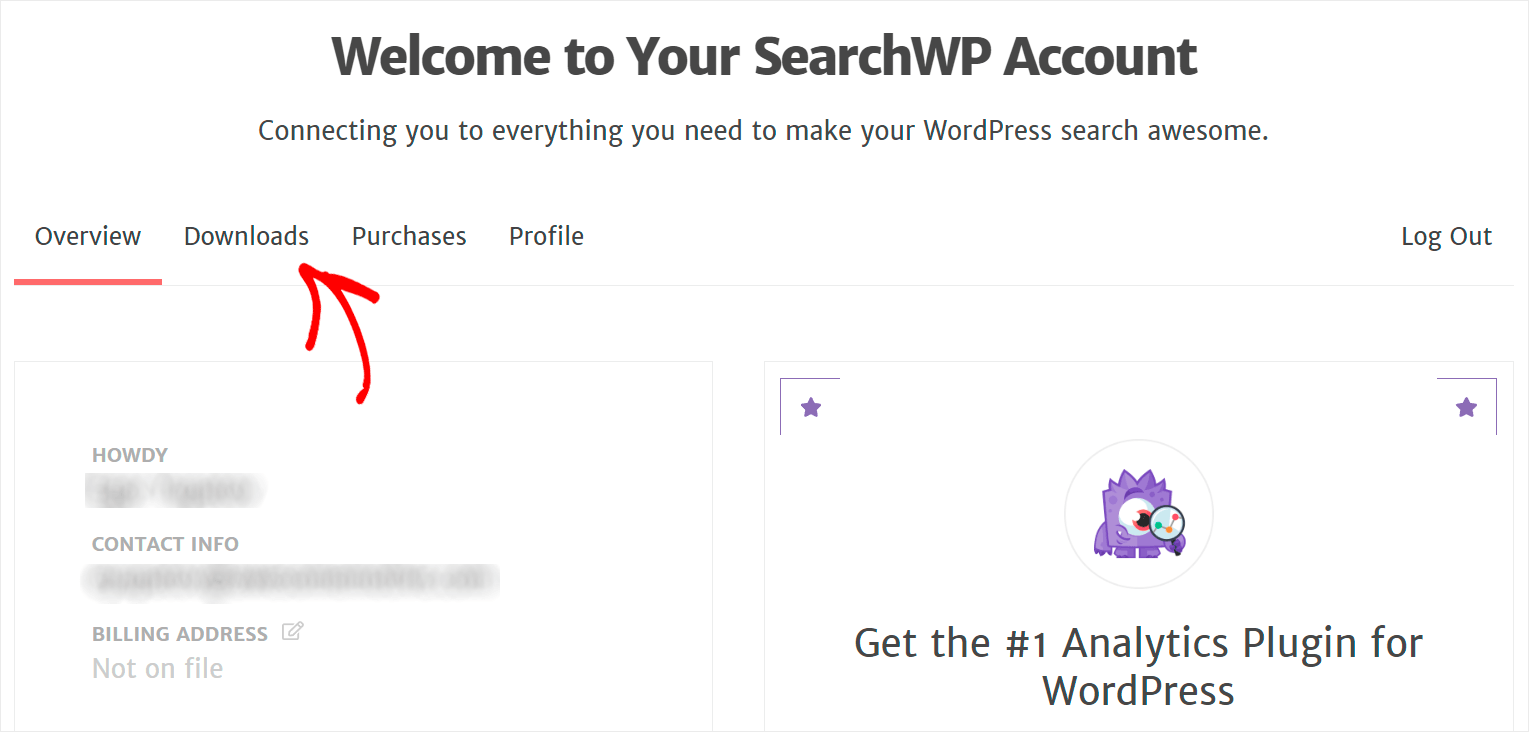
Ensuite, appuyez sur le bouton Télécharger SearchWP pour commencer à télécharger le fichier ZIP du plugin sur votre ordinateur.
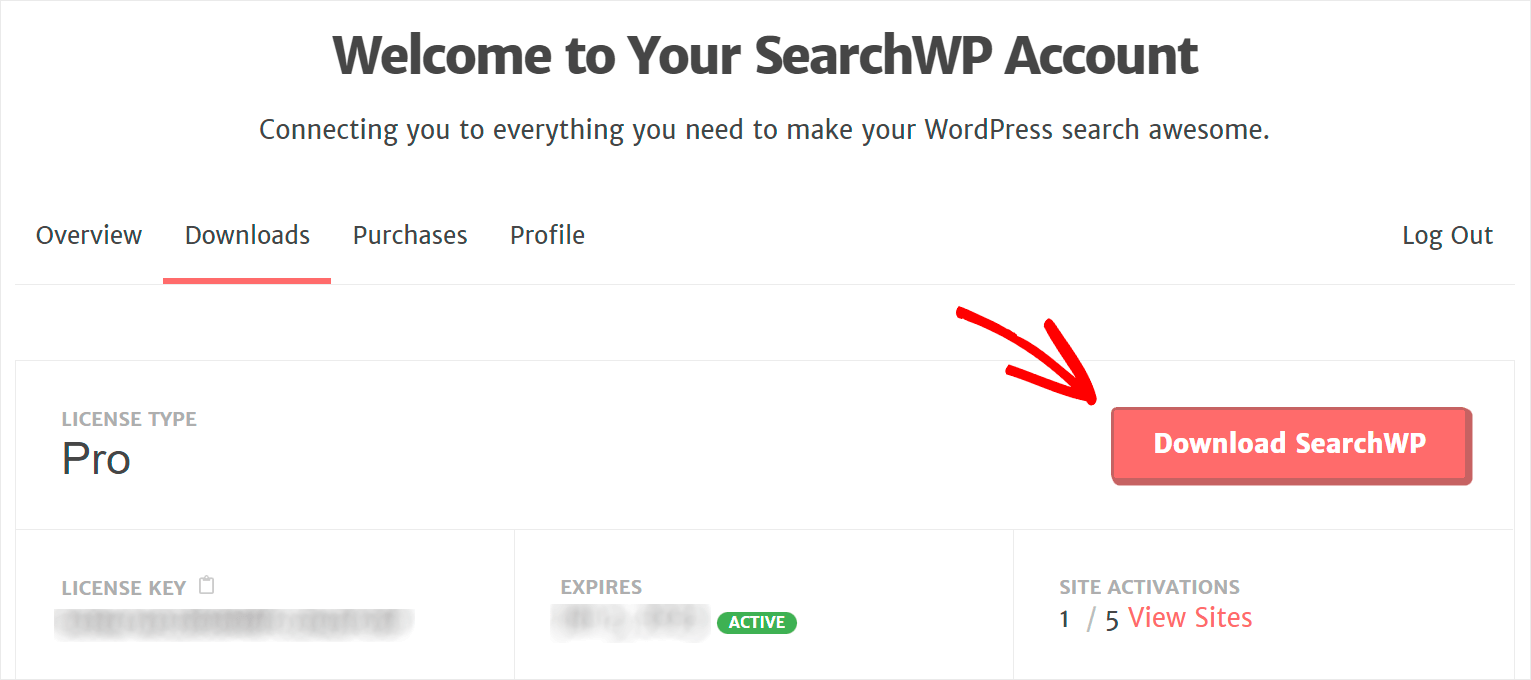
Une fois le téléchargement terminé, copiez votre clé de licence SearchWP sur le même onglet.
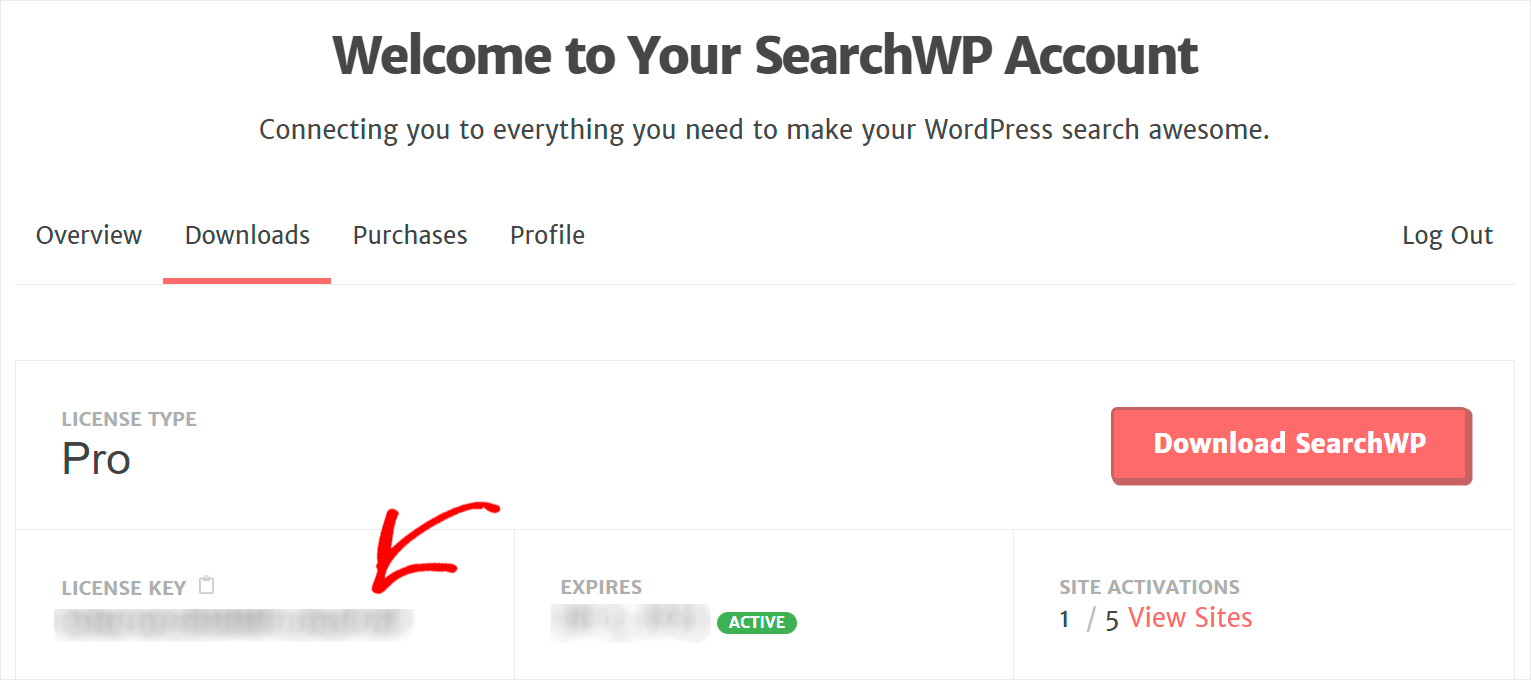
L'étape suivante consiste à installer et activer SearchWP sur votre site. Vous pouvez suivre les instructions étape par étape sur la façon d'installer un plugin WordPress si vous avez besoin d'un rappel sur la façon de le faire.
Après avoir installé SearchWP sur votre site, vous devrez également l'activer avec votre clé de licence.
Le moyen le plus rapide de le faire est de pointer votre curseur sur le bouton SearchWP en haut de votre tableau de bord WordPress et de cliquer sur Activer la licence .
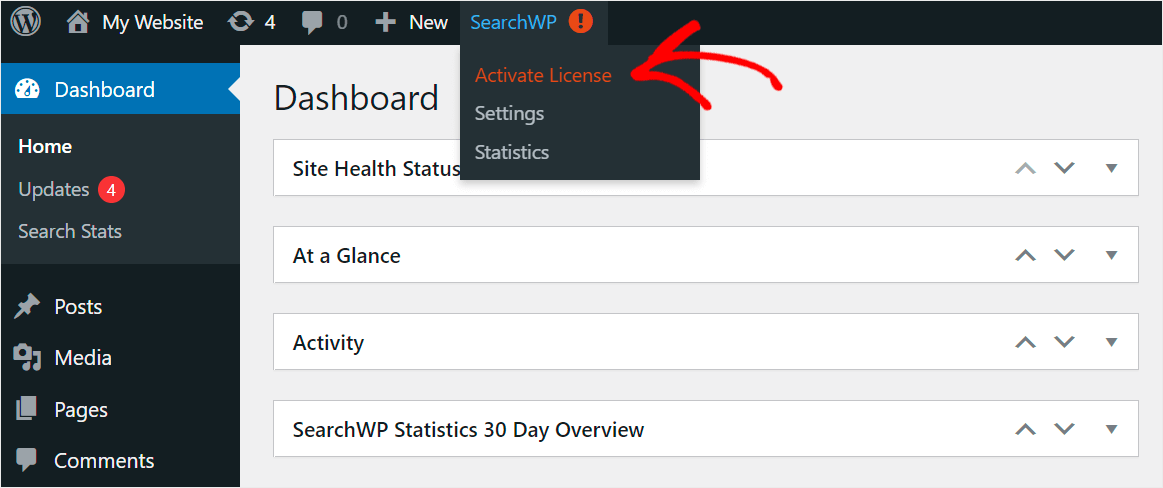
Ensuite, insérez votre clé de licence dans le champ Licence et appuyez sur Activer .
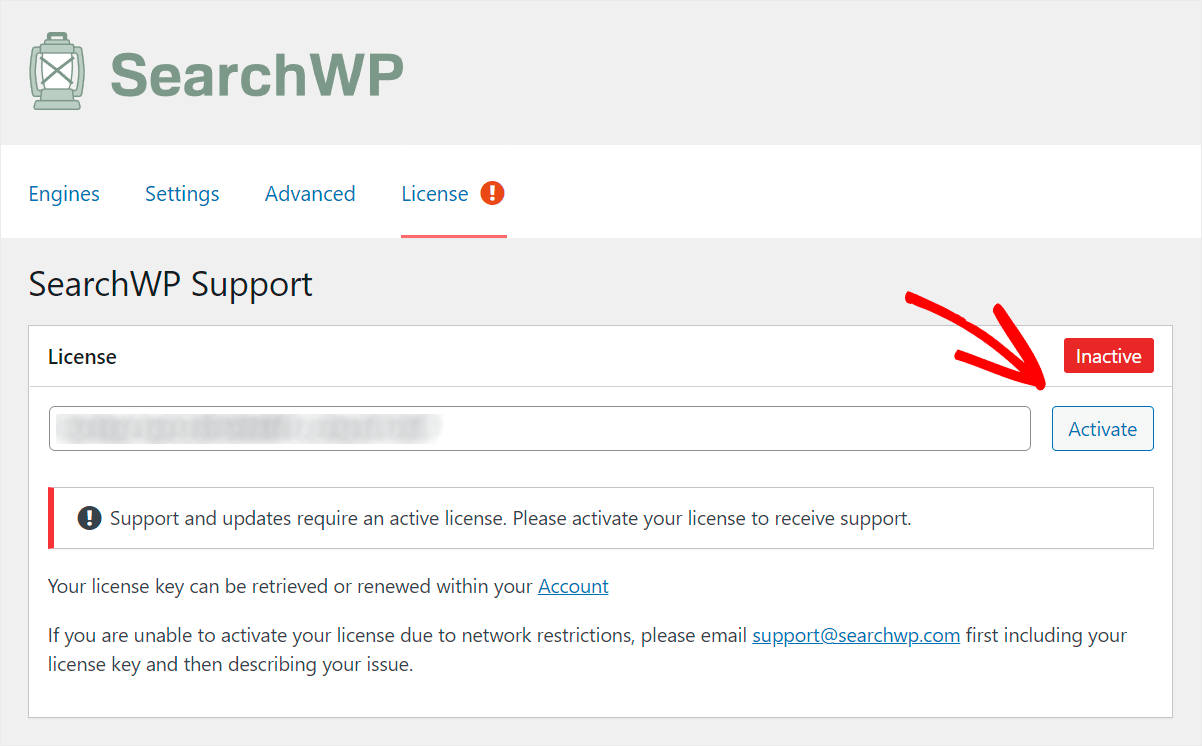
Après avoir activé SearchWP sur votre site, vous êtes prêt à activer la recherche par champs ACF sur votre site.
Étape 2 : commencez à personnaliser votre moteur de recherche
Pour commencer, cliquez sur l'onglet Moteurs dans vos paramètres SearchWP.
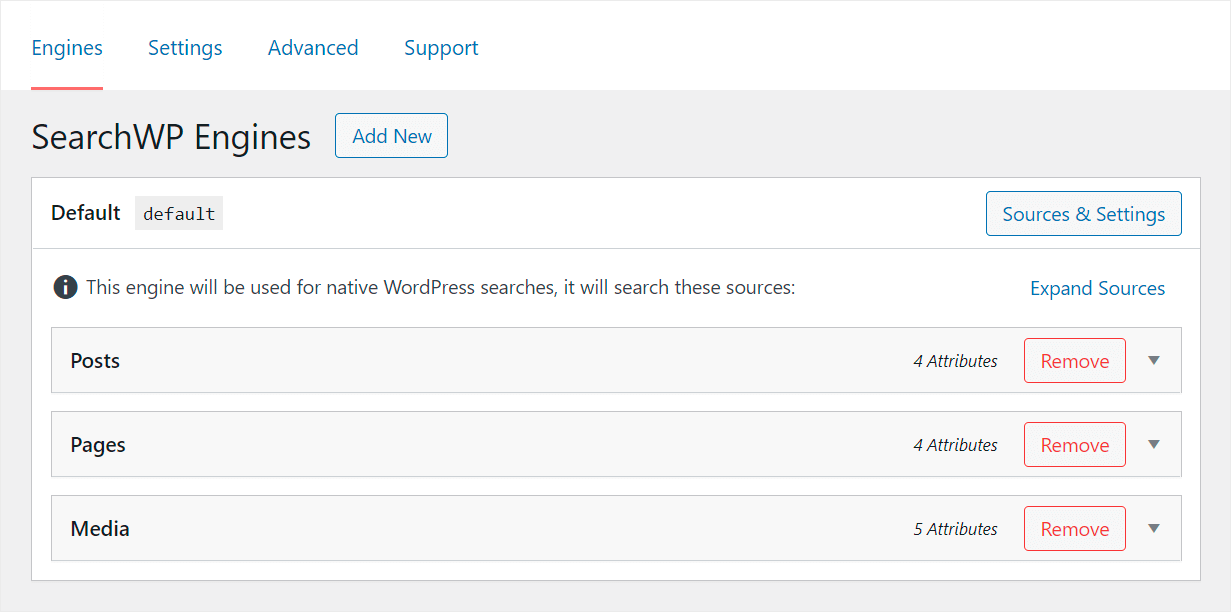
Sur cet onglet, vous pouvez voir vos moteurs de recherche créés avec SearchWP.
Vous pouvez considérer un moteur de recherche comme un ensemble de règles auxquelles WordPress adhère lors des recherches.
En les modifiant, vous pouvez personnaliser le fonctionnement de la recherche sur votre site.
Par exemple, vous pouvez contrôler où WordPress recherche les correspondances, gérer les pondérations de pertinence de divers attributs, exclure des catégories spécifiques des résultats de recherche, etc.

Il n'y a actuellement qu'un seul moteur de recherche appelé Default . Il est lié à chaque champ de recherche qui existe sur votre site.
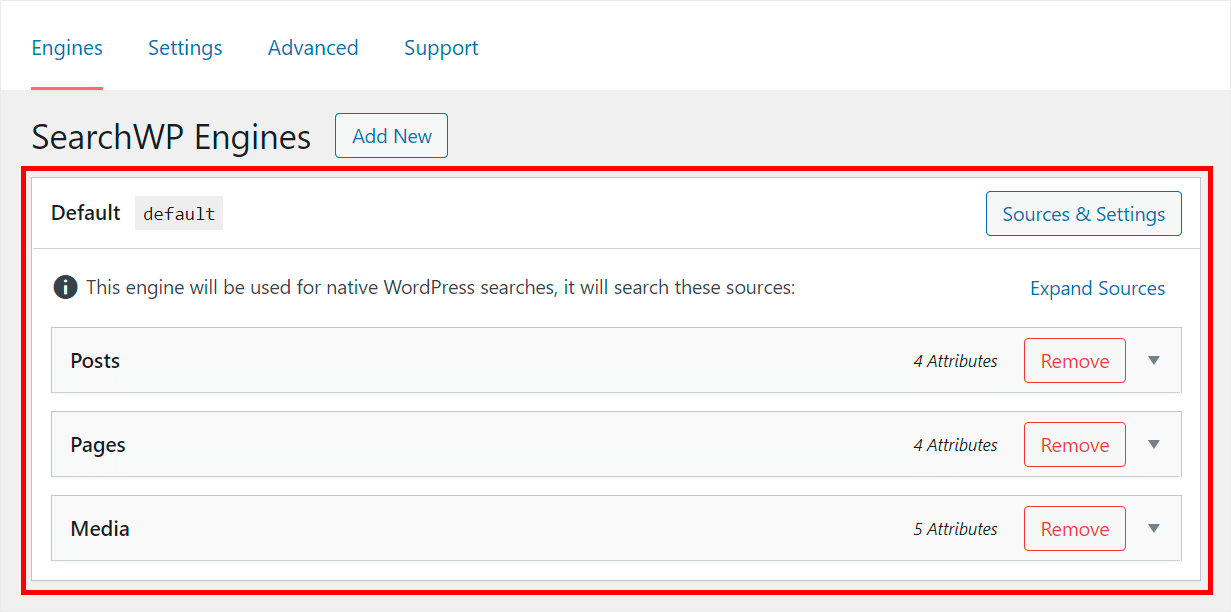
Mais SearchWP vous permet d'ajouter un nombre illimité de moteurs de recherche et de les lier à des formulaires de recherche individuels.
De cette façon, vous pouvez créer des formulaires de recherche entièrement personnalisés et les placer n'importe où sur votre site.
Comme nous voulons rendre les champs ACF personnalisés consultables sur tout le site dans ce didacticiel, nous allons configurer le moteur de recherche par défaut .
Étape 3 : Rendre les champs ACF consultables
Pour commencer, sélectionnez le type de contenu que vous souhaitez rendre consultable par les champs ACF parmi les sources de recherche du moteur de recherche par défaut .
Il peut s'agir des sources Posts , Pages ou Media .
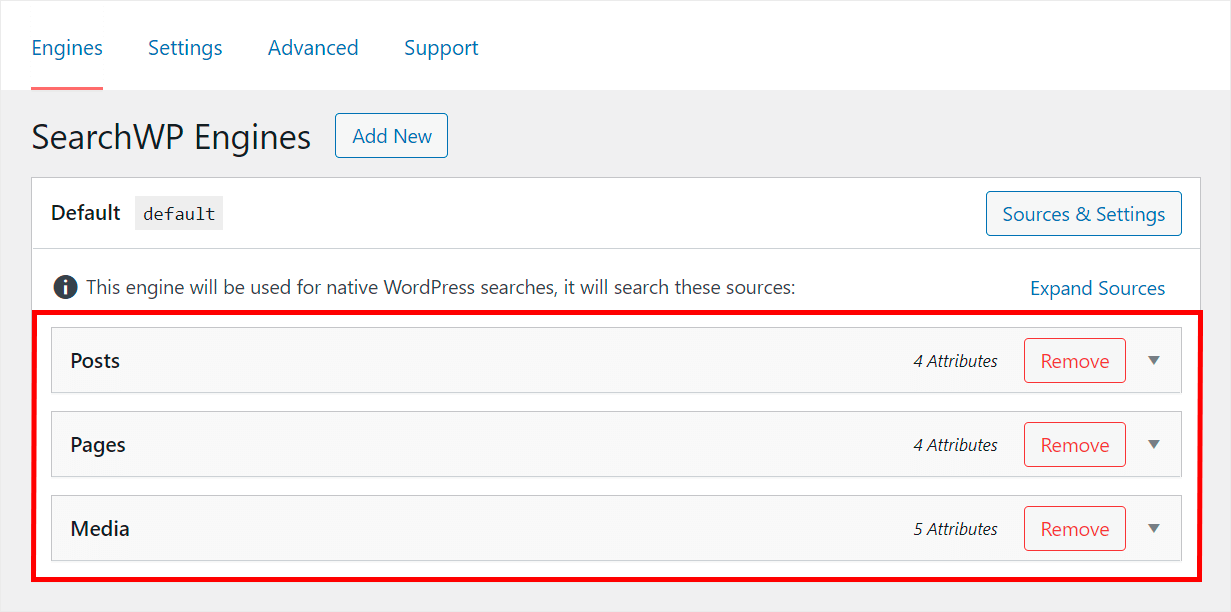
Par exemple, sur notre site de test, nous avons ajouté un champ ACF appelé Temps de lecture et souhaitons le rendre consultable pour les publications.
Nous allons donc cliquer sur la source de recherche Posts .
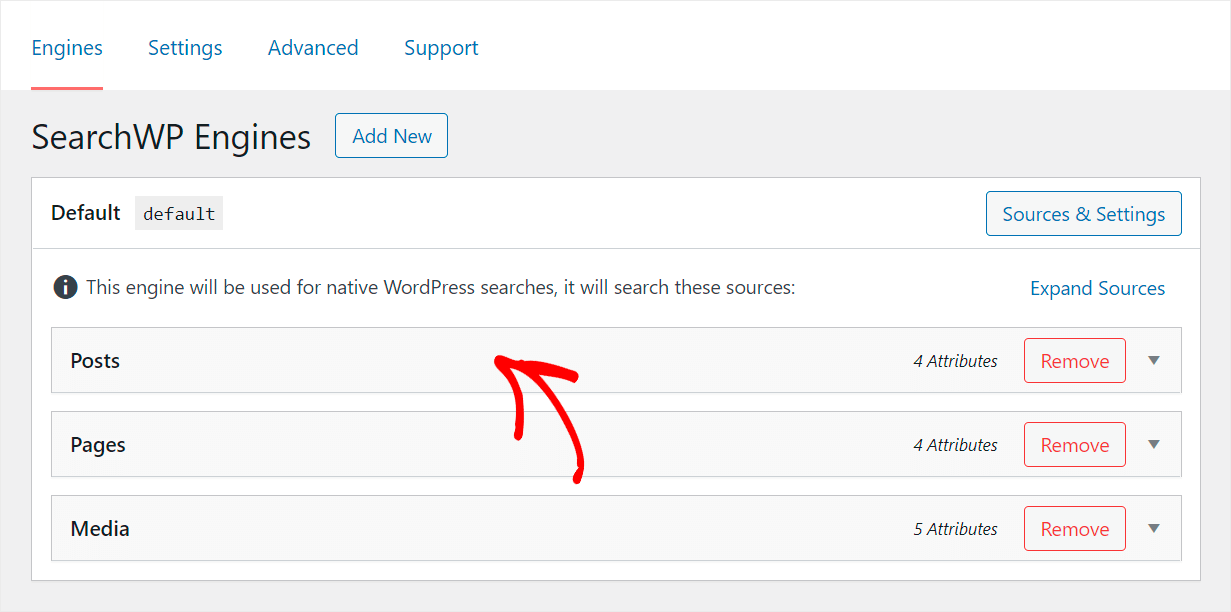
Ensuite, appuyez sur le bouton Ajouter/Supprimer des attributs .

Dans la fenêtre qui apparaît, vous pouvez gérer les attributs de la source de recherche des publications .
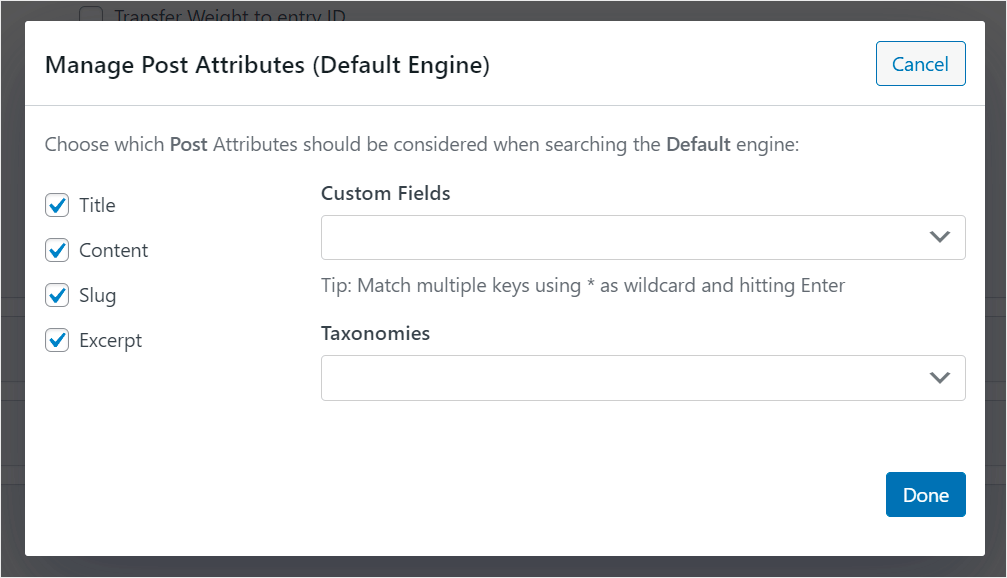
Pour inclure des champs ACF dans votre recherche de site, cliquez d'abord sur le champ Champs personnalisés .
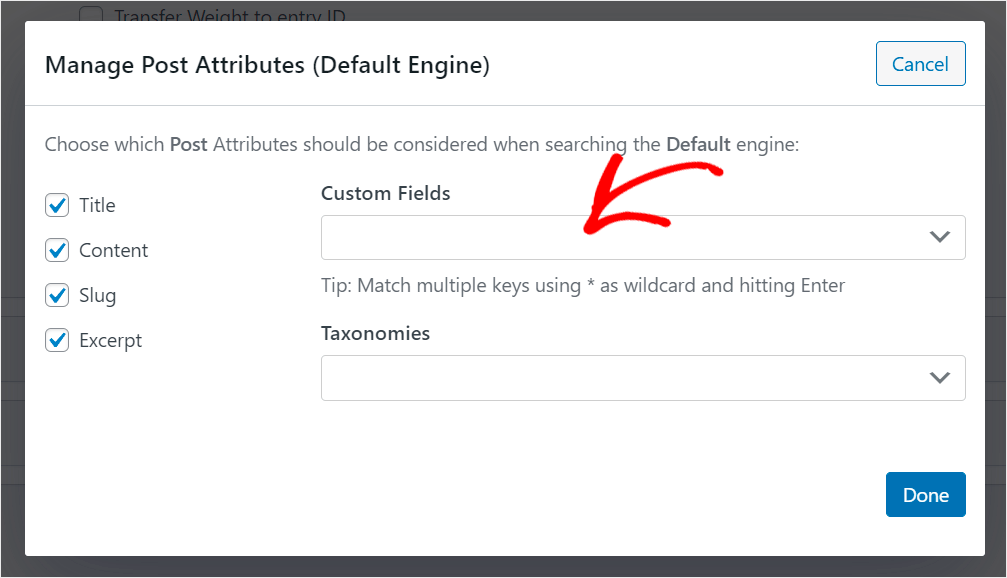
Ensuite, choisissez le champ ACF que vous souhaitez rendre consultable dans le menu déroulant.
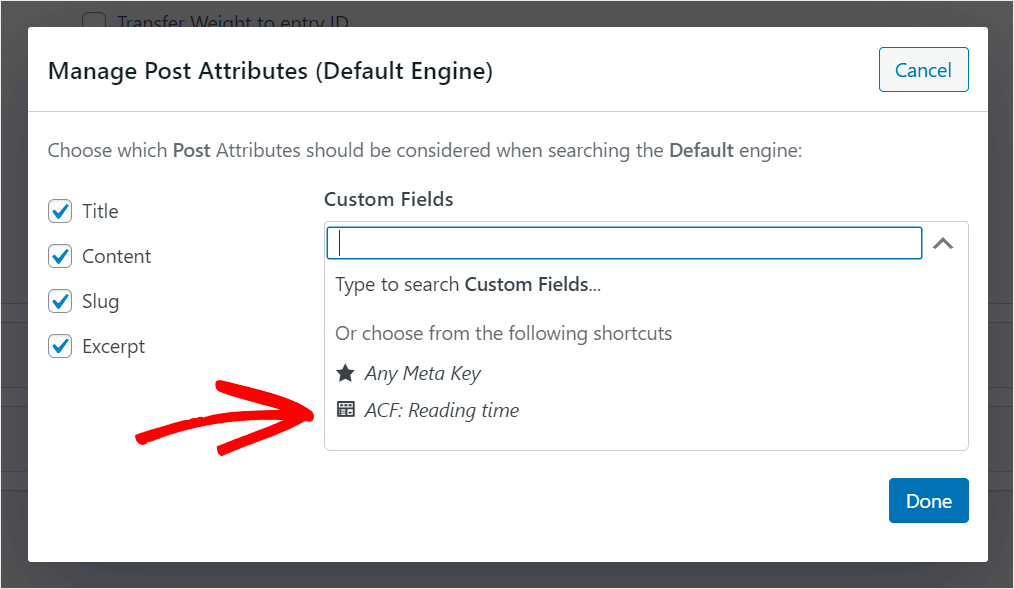
Il existe également un moyen de rendre automatiquement tous les champs personnalisés, y compris les champs ACF, consultables sur votre site.
Pour ce faire, choisissez l'option Any Meta Key .
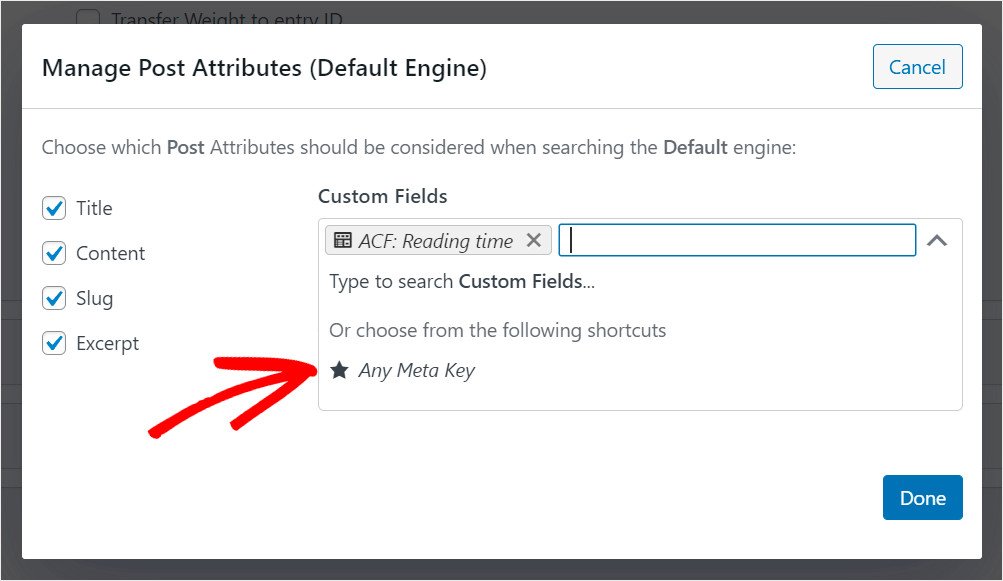
Lorsque vous avez terminé de gérer les attributs de la source de recherche des publications , appuyez sur Terminé pour enregistrer vos modifications.
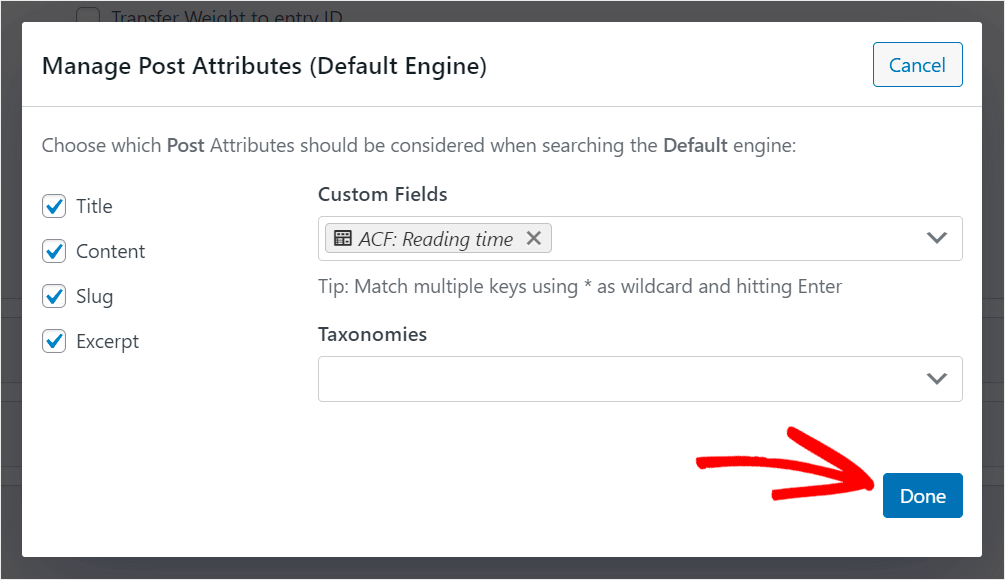
La dernière étape consiste à enregistrer les modifications que vous avez apportées au moteur de recherche par défaut . Vous pouvez le faire en appuyant sur le bouton Enregistrer les moteurs dans le coin supérieur droit de votre tableau de bord SearchWP.
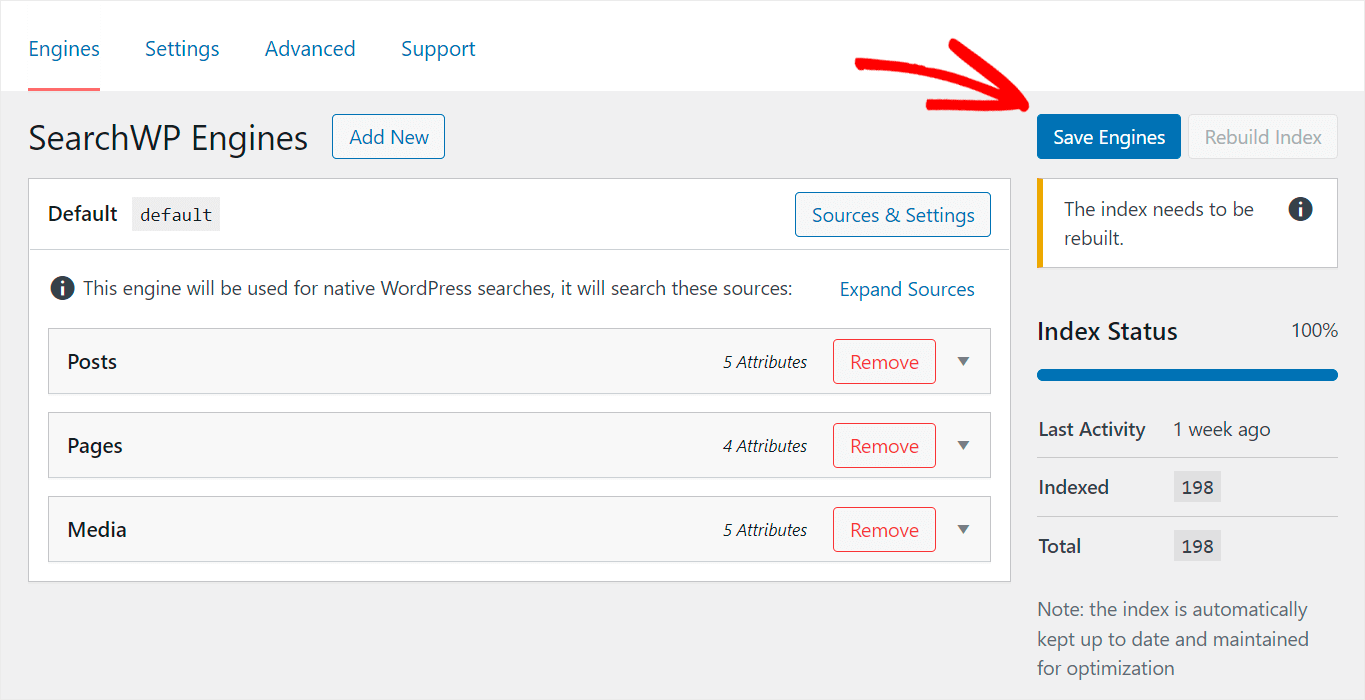
Ensuite, cliquez sur le bouton Reconstruire l'index à côté. Cela obligera WordPress à réindexer tous vos messages et à vérifier s'ils ont des champs personnalisés.
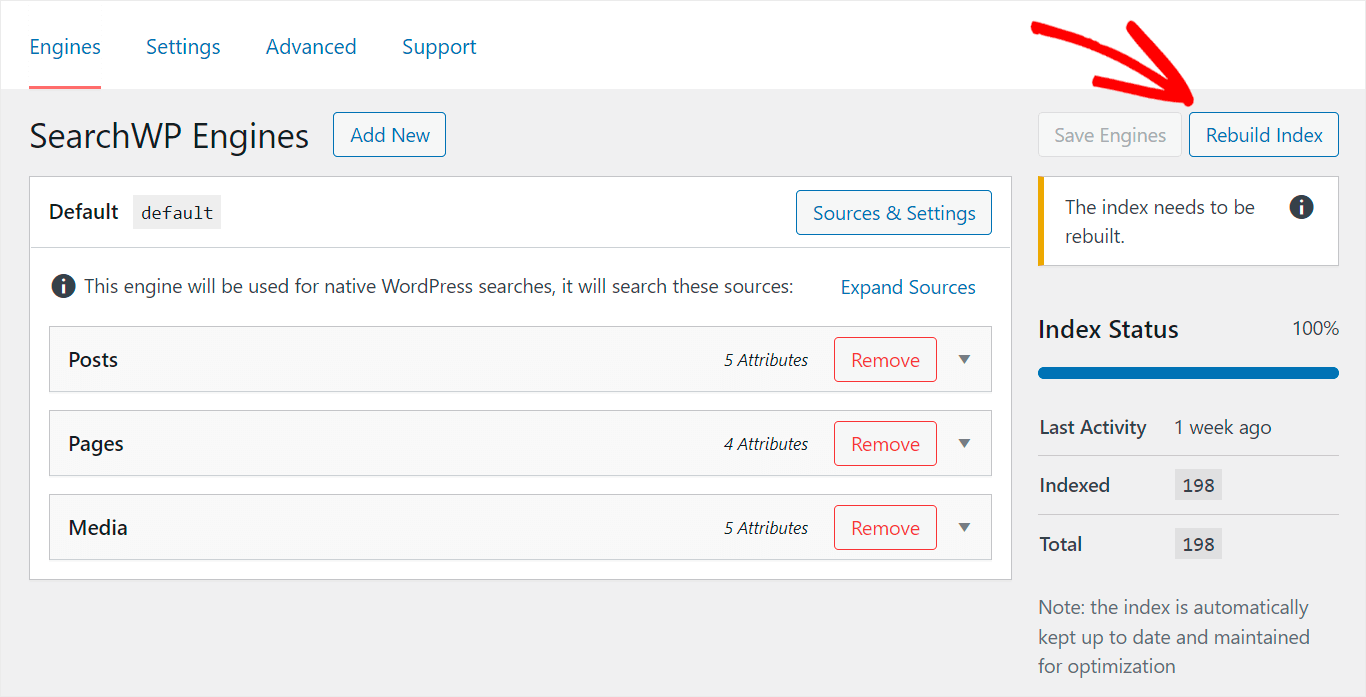
Après avoir activé la recherche par champ ACF sur votre site, testons votre nouvelle recherche.
Étape 4 : Testez votre nouvelle recherche
Pour ce faire, accédez à votre site et recherchez tout contenu placé dans le champ ACF que vous avez rendu consultable sur votre site à l'étape précédente.
Par exemple, sur notre site de test, nous avons inclus un champ personnalisé appelé Reading Time dans la recherche.
Essayons de trouver un article nommé "Les 10 meilleurs plugins d'analyse WordPress" qui prend 15 minutes à lire.
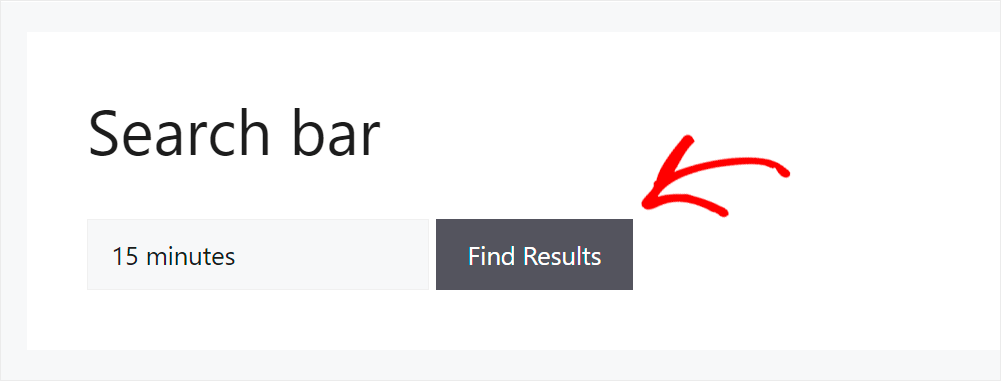
Nous avons trouvé le message, même s'il ne contient que la phrase "15 minutes" dans le champ personnalisé créé avec le plug-in de champs ACF.

À partir de ce guide, vous avez appris à inclure des champs ACF dans la recherche WordPress. Cela aidera vos visiteurs à trouver plus rapidement le bon contenu et à améliorer leur expérience utilisateur.
Prêt à rendre les champs ACF consultables sur votre site ? Vous pouvez commencer avec SearchWP ici.
Vous souhaitez ajouter une recherche par balises de publication à votre site ? Suivez notre tutoriel étape par étape pour rechercher des publications par balises.
Vous vous demandez comment mettre une barre de recherche sur vos pages avec un shortcode ? Découvrez comment ajouter une barre de recherche WordPress avec un guide de shortcode.
